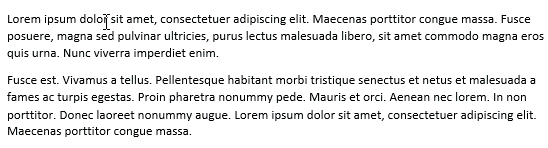Siapa yang tidak jengkel ketika men-download suatu file (pada umumnya berukuran besar), saat telah mencapai 99%, rupanya tiba-tiba tidak jalan atau bahkan muncul peringatan error. Saat ingin di-resume kembali, tetap sajastuck di 99%. Biasanya proses tersebut disebabkan oleh koneksi internet yang fluktuatif atau naik turun. Seperti diketahui bahwa agar IDM dapat mendownload sebuah file dengan cepat, maka Ia harus membagi satu file tersebut menjadi beberapa bagian (part). Nah gagalnya kegiatan download kita dapat disebabkan oleh satu atau lebih daripart tersebut mengalami corrupt akibat koneksi yang tersendat.
Ikuti cara berikut agar kamu dapat me-resume file yang didownload agar dapat selesai 100%.
(Catatan: cara ini hanya dapat dilakukan kepada file melalui server yang menerima “resume download”. Selain itu, gagalnya proses download dapat disebabkan oleh banyak faktor sehingga apabila cara ini gagal, maka kamu membutuhkan cara lainnya.)
- Buka IDM kamu dan klik Downloads>Options. Di dalamnya klik tab Save to.

- Di sana ada kolom yang berisi alamat dari Temporary Directory. Bukalah folder temporary tersebut menggunakan Windows Explorer.
- Carilah folder dari file download-an kamu yang bermasalah. Biasanya di dalam folder tersebut kurang lebih akan ada 2 hingga 15 part (tergantung ukuran filenya). Apabila file part tersebut terlampau banyak, coba kamu buka IDM dan resume kembali download-an tersebut. Nanti akan ada part yang bersatu sehingga jumlah part di folder Temporary menjadi berkurang.

- Setelah itu, gunakan aplikasi HJ-Split dan pecah satu part menjadi masing-masing 500 KB. (Apabila satu parttersebut berukuran 20 MB, maka kamu perlu untuk memecahnya menjadi 40 bagian sehingga masing-masing pecahan berukuran 500 KB). Jangan lupa delete file originalnya.

- Kini sudah ada 40 bagian yang memiliki akhiran .001, .002, dan seterusnya hingga .040. Kamu tinggal mendelete pecahan yang ke .40 sehingga total pecahan menjadi 39 buah. Gabungkan kembali ke 39 pecahan tersebut menggunakan HJ-Split sehingga menjadi satu file kembali.

- Lakukan proses ini ke part-part yang lainnya. Apabila sudah, kamu tinggal me-resume downloadnya melalui IDM deh.
Kami harap tips ini berguna untuk menyelesaikan masalah download kamu yang selalu stuck di 99%. Apabila masih belum bisa juga, nanti kami akan keluarkan tips alternatif lainnya untuk membantu. Selamat mencoba!

 Kamu bisa charge hp kamu melalui USB di komputer maupun laptop, tetapi cara ini tidak akan mempercepat prosesnya malah cenderung memperlambat. Selalu gunakan listrik PLN langsung melalui stop kontak.
Kamu bisa charge hp kamu melalui USB di komputer maupun laptop, tetapi cara ini tidak akan mempercepat prosesnya malah cenderung memperlambat. Selalu gunakan listrik PLN langsung melalui stop kontak. Sebagai contoh, kamu memiliki charger dengan output 1A tetapi ketika kamu ingin lebih cepat lagi pastikan kamu menggunakan charger dengan output lebih besar dari 1A, misalnya charger dengan output 2A, pasti akan lebih cepat. Untuk hal ini pastikan smartphone kamu memiliki penahan arus maksimal sehingga bisa menahan arus yang berlebihan dan mengisi dengan arus maksimal.
Sebagai contoh, kamu memiliki charger dengan output 1A tetapi ketika kamu ingin lebih cepat lagi pastikan kamu menggunakan charger dengan output lebih besar dari 1A, misalnya charger dengan output 2A, pasti akan lebih cepat. Untuk hal ini pastikan smartphone kamu memiliki penahan arus maksimal sehingga bisa menahan arus yang berlebihan dan mengisi dengan arus maksimal.